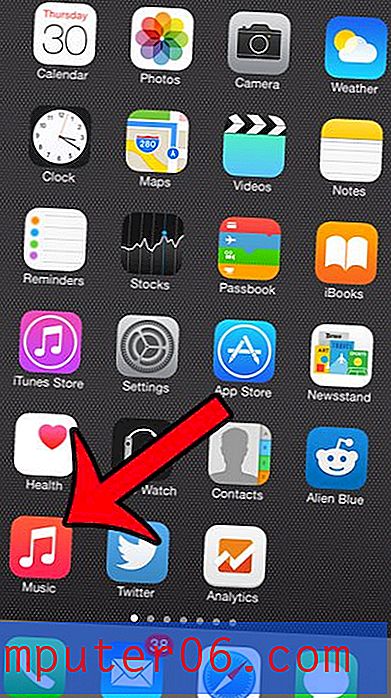Revisão do Adobe Acrobat Pro
5 em 5
O editor de PDF padrão do setor preço
4 de 5
US $ 14, 99 / mês com compromisso de um ano fácil de usar
4 de 5
Alguns recursos têm uma curva de aprendizado Apoio, suporte
4.5 em 5
Boa documentação, equipe de suporte ágil
Resumo Rápido
O Adobe Acrobat Pro DC é o programa de edição de PDF padrão do setor criado pela empresa que inventou o formato. Ele foi desenvolvido para aqueles que precisam do conjunto de recursos mais abrangente e desejam se comprometer a aprender como o programa funciona.
Todo esse poder tem um preço: as assinaturas custam pelo menos US $ 179, 88 por ano. (Você pode obter o Acrobat Pro para Mac na Amazon - incluindo uma versão mais barata para estudantes, se preferir uma compra única.) Mas para profissionais que precisam do editor mais poderoso, o Acrobat DC continua sendo a melhor opção. Se você já se inscreveu no Adobe Creative Cloud, o Acrobat DC está incluído.
Mas se você preferir um editor fácil de usar, o PDFpen e o PDFelement são intuitivos e acessíveis, e eu os recomendo. Se suas necessidades são muito simples, o Preview da Apple pode fazer tudo o que você precisa.
O que eu gosto
- Um aplicativo poderoso com todos os recursos que você precisa
- Muito mais fácil de usar do que eu esperava
- Muitos recursos de segurança e privacidade
- O Document Cloud facilita o compartilhamento, rastreamento e colaboração
- A fonte nem sempre foi correspondida corretamente
- Às vezes, caixas de texto extras dificultam a edição
Adobe Acrobat Pro DC
Classificação geral: 4, 2 de 5 PC / Mac, versão de avaliação de 7 dias (US $ 14, 99 / mês) Visitar o sitenavegação rápida
// Por que você deveria confiar em mim?
// O que é o Adobe Acrobat DC?
// Adobe Acrobat Pro: o que há para você?
// As razões por trás das minhas classificações
// Alternativas ao Adobe Acrobat
// Conclusão
Por que você deve confiar em mim?
Meu nome é Adrian Try. Eu uso computadores desde 1988 e Macs em período integral desde 2009. Na minha busca por ficar sem papel, criei milhares de PDFs a partir das pilhas de papéis que costumavam preencher meu escritório. Eu também uso extensivamente arquivos PDF para ebooks, manuais do usuário e referência.
Eu uso o Acrobat Reader gratuito desde que foi lançado no início dos anos 90, e vi lojas de impressão realizando mágica com o editor de PDF da Adobe, transformando um manual de treinamento de páginas A4 em um livreto A5 em segundos. Eu não tinha usado o aplicativo pessoalmente, então baixei a versão de demonstração e a testei completamente.
O que eu descobri? O conteúdo da caixa de resumo acima fornecerá uma boa idéia das minhas descobertas e conclusões. Continue lendo para obter detalhes sobre tudo o que eu gostei e o que não gostei no Adobe Acrobat Pro DC.
O que é o Adobe Acrobat DC?
O Acrobat DC é o editor de PDF da Adobe. Pode ser usado para criar, editar e compartilhar documentos PDF. A Adobe inventou o formato PDF em 1991 com a visão de transformar documentos em papel em arquivos digitais, para que você esperasse que o software PDF deles fosse o melhor da categoria.

DC significa Document Cloud, uma solução de armazenamento de documentos on-line lançada pela Adobe em 2015 para facilitar a colaboração em documentos PDF, compartilhamento de informações e assinatura de documentação oficial.
Adobe Acrobat DC Standard vs Pro
O Adobe Acrobat DC possui dois tipos: Standard e Pro. Nesta revisão, estamos nos concentrando na versão Pro.
A versão padrão possui a maioria dos recursos do Pro, exceto o seguinte:
- o suporte mais recente para o Microsoft Office 2016 para Mac
- digitalizar papel para PDF
- compare duas versões de um PDF
- leia PDFs em voz alta.
Para muitas pessoas, a versão padrão será tudo o que elas precisam.
O Adobe Acrobat é gratuito?
Não, não é gratuito, embora o conhecido Adobe Acrobat Reader seja. Há uma avaliação completa de sete dias disponível, para que você possa testar completamente o programa antes de pagar. Quando a avaliação terminar, use o botão Comprar na parte inferior esquerda da tela.
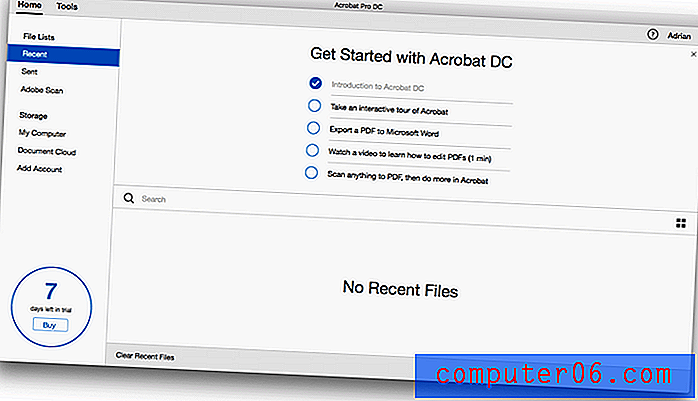
Como todos os aplicativos da Adobe, o Acrobat Pro é baseado em assinatura, portanto você não pode comprar o programa imediatamente. Há várias opções de assinatura disponíveis e cada uma inclui uma assinatura do Document Cloud. (Você também pode comprar o produto na Amazon sem uma assinatura, mas não obtém acesso ao Document Cloud.)
Acrobat DC Pro
- US $ 14, 99 por mês com compromisso de um ano
- US $ 24, 99 por mês sem compromisso
- Compra única na Amazon para Mac e Windows (sem Document Cloud)
Padrão Acrobat DC
- US $ 12, 99 por mês com compromisso de um ano
- US $ 22, 99 por mês sem compromisso
- Compra única no Amazon for Windows (sem Document Cloud) - atualmente indisponível para Mac
Se você usar o aplicativo continuamente, economizará uma quantia substancial em dinheiro ao fazer esse compromisso de um ano. Se você já está assinando o pacote completo da Adobe, já tem acesso ao Acrobat DC.
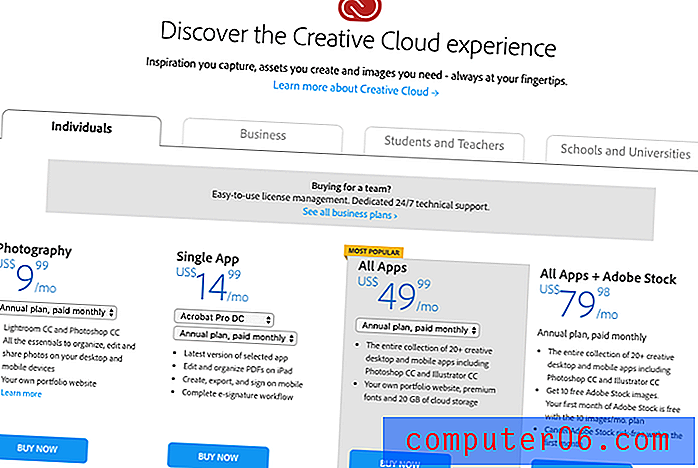
O Adobe Acrobat é seguro?
Sim, é seguro de usar. Executei e instalei o Acrobat no meu MacBook Air baseado no macOS Sierra. Uma verificação usando o Bitdefender não encontrou vírus ou código malicioso.
Adobe Acrobat Pro: O que há para você?
Como o Adobe Acrobat é sobre criação, modificação e compartilhamento de documentos PDF, vou listar todos os seus recursos, colocando-os nas cinco seções a seguir. As capturas de tela abaixo são da versão para Mac do Acrobat, mas a versão para Windows deve ser semelhante. Em cada subseção, explorarei primeiro o que o aplicativo oferece e depois compartilharei minha opinião pessoal.
1. Crie documentos PDF
O Adobe Acrobat Pro DC oferece várias maneiras de criar um PDF. Ao clicar no ícone Criar PDF, você recebe várias opções, incluindo Página em branco, onde cria o arquivo manualmente no Acrobat.
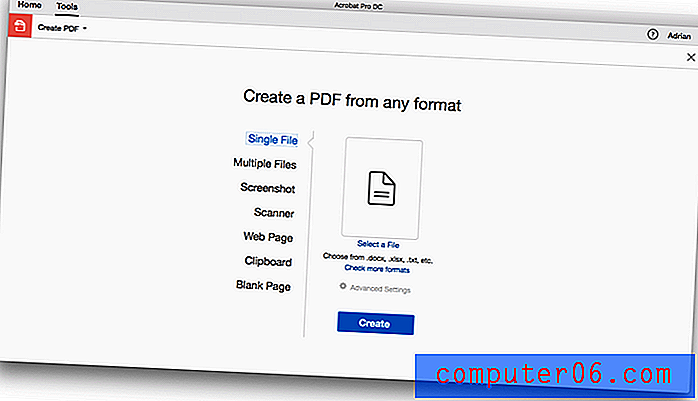
A partir daí, você pode clicar em Editar PDF no painel direito para adicionar texto e imagens ao documento.
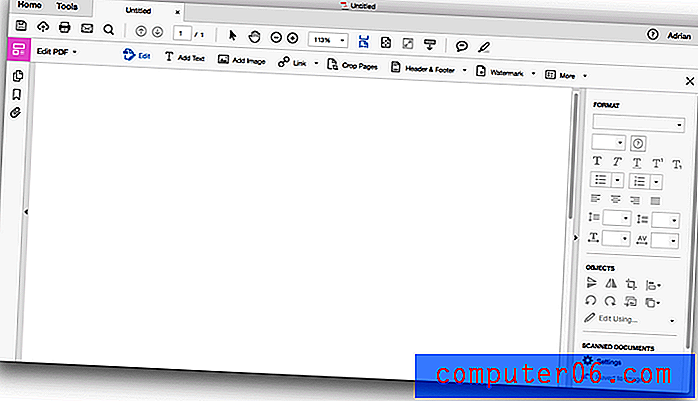
Mas, em vez de usar o Acrobat DC para criar o PDF, você pode usar um aplicativo que você já conhece, como o Microsoft Word, para criar o documento e depois convertê-lo em PDF. Isso pode ser feito com documentos únicos ou múltiplos da Microsoft ou da Adobe ou páginas da Web (mesmo sites inteiros).
Se isso não for suficiente, você pode digitalizar um documento em papel, tirar uma captura de tela de um documento de um aplicativo não suportado e criar um PDF a partir do conteúdo da área de transferência. Ao converter um documento do Word em PDF, tabelas, fontes e layouts de página são mantidos.
Criar um PDF a partir de um site é surpreendentemente simples. Basta inserir o URL do site, especificar se deseja apenas a página, um número especificado de níveis ou o site inteiro, e o Acrobat fará o resto.
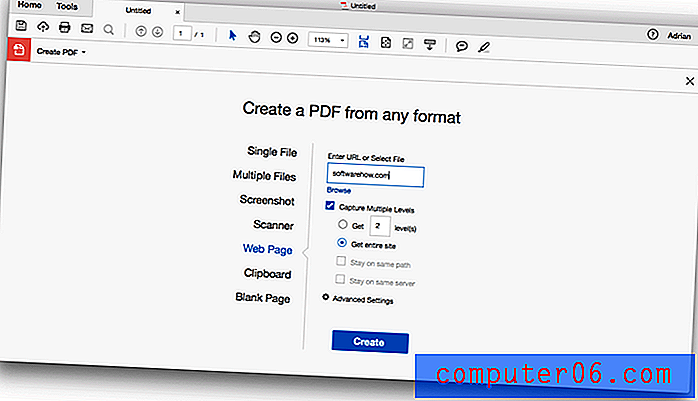
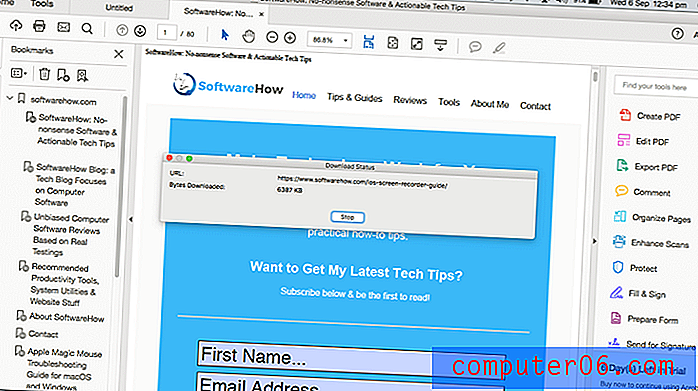
O site inteiro é colocado em um único PDF. Os links de trabalho, reprodução de vídeos e marcadores são criados automaticamente para todas as páginas da web. Eu tentei isso com o site SoftwareHow. A maior parte do PDF parece ótima, mas há alguns casos em que o texto não se encaixa e as imagens se sobrepõem.
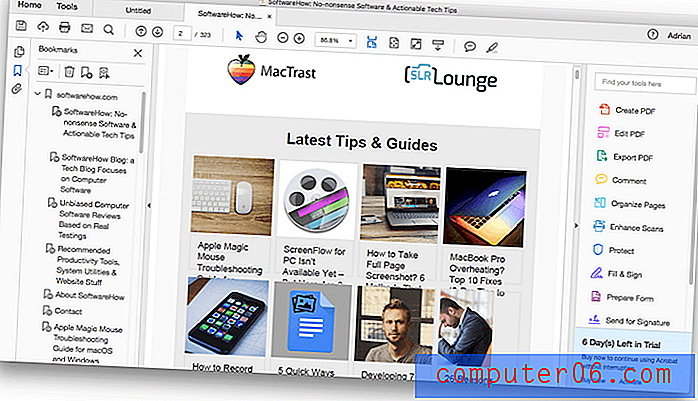
Ao trabalhar com documentos em papel digitalizados, o reconhecimento óptico de caracteres do Acrobat é excelente. O texto não é apenas reconhecido, mas a fonte correta também é usada, mesmo que o aplicativo precise criar a fonte automaticamente do zero.
Edward Mendolson, da PCMag, comentou sobre esse recurso quando foi introduzido em 2015: “Você pode editar ou adicionar texto em uma fonte que o Acrobat constrói a partir do texto existente no PDF, mesmo o texto de aparência irregular em uma imagem digitalizada feita a partir de uma versão antiga. livro impresso. Nenhum outro PDF ou software de leitura óptica de caracteres faz algo remotamente semelhante. ”
Minha opinião pessoal: a Adobe oferece várias maneiras de criar PDFs. O processo é simples e, geralmente, os resultados são excelentes.
2. Crie, preencha e assine formulários PDF interativos
Os formulários são uma parte importante da operação de uma empresa, e o Acrobat pode criar formulários PDF para imprimir em papel ou preencher digitalmente. Você pode criar um formulário a partir do zero ou importar um formulário existente criado com outro programa. O recurso Preparar formulários do Acrobat DC converte Word, Excel, PDF ou formulários digitalizados em formulários PDF preenchíveis.
Para testar esse recurso, baixei um formulário de registro de veículo (apenas um formulário PDF normal que não pode ser preenchido on-line) e o Acrobat o converteu automaticamente em um formulário preenchível.
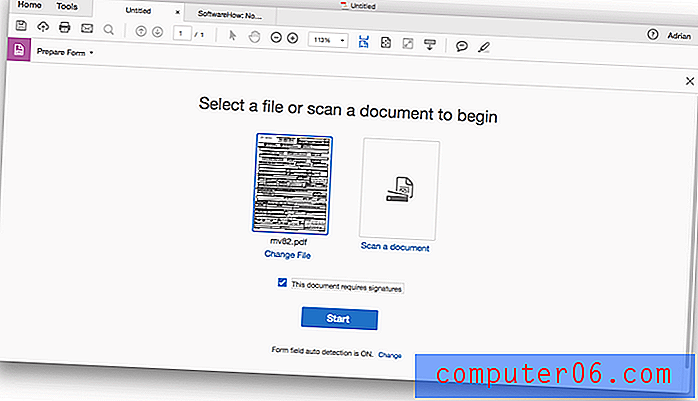
Todos os campos foram reconhecidos automaticamente.
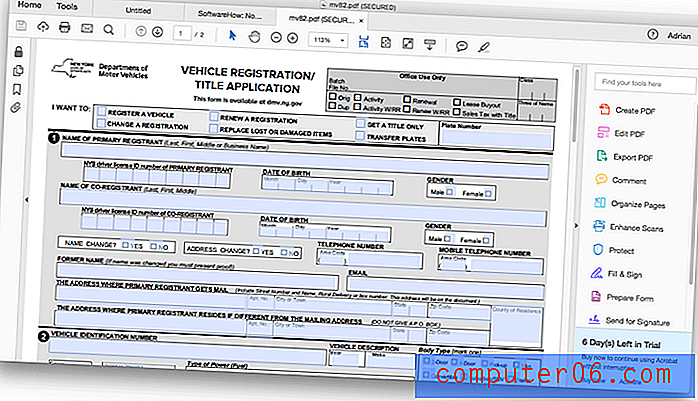
Agora, as assinaturas eletrônicas são suportadas pelo Document Cloud: “Você precisará de uma versão desktop do Acrobat DC que inclua uma assinatura do Document Cloud para enviar PDFs para assinaturas eletrônicas. Mesmo que os aplicativos móveis da Adobe possam estar vinculados à sua Document Cloud, você não pode enviar um documento para obter uma assinatura de um deles. Mas nenhuma assinatura é necessária para assinar, comentar ou salvá-los. ” (Alan Stafford, MacWorld)
O recurso Preencher e assinar do Acrobat permite que você use o aplicativo para preencher o formulário com uma assinatura, e o recurso Enviar para assinatura permite enviar o formulário para que outras pessoas possam assinar e acompanhar os resultados.
Minha opinião pessoal: fiquei impressionado com a rapidez com que o Acrobat DC criou um formulário preenchível a partir de um documento existente. A maioria das empresas usa formulários, e permitir que eles sejam preenchidos em smartphones, tablets e laptops é uma enorme comodidade e economia de tempo.
3. Edite e marque seus documentos PDF
A capacidade de editar um PDF existente é incrivelmente útil, seja para corrigir erros, atualizar detalhes que foram alterados ou incluir informações adicionais. O recurso Editar PDF permite que você faça alterações no texto e nas imagens em um documento PDF. As caixas de texto e as bordas das imagens são exibidas e podem ser movidas pela página.
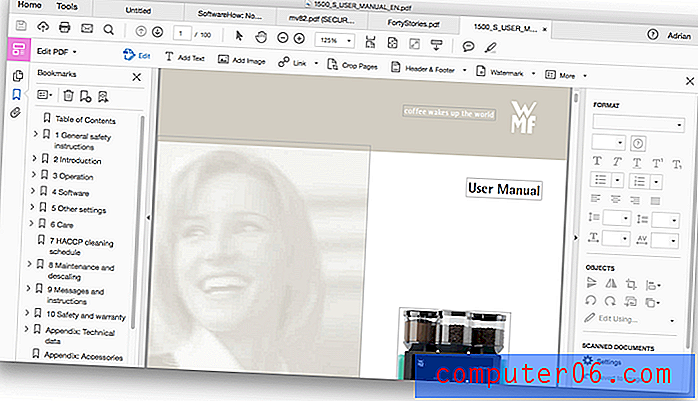
Para experimentar esse recurso, baixei um manual da máquina de café com muitas fotos e texto. Ao editar o texto, o aplicativo tenta corresponder à fonte original. Isso nem sempre funcionou para mim. Aqui, repeti a palavra "manual" para tornar clara a diferença de fonte.
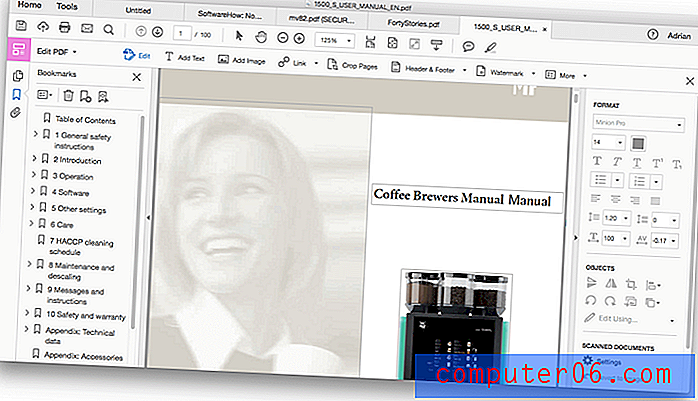
Edward Mendelson, da PC Magazine, teve mais sorte quando tentou o recurso pela primeira vez em 2015. “Para mim, o novo recurso mais espetacular é a capacidade do Acrobat Pro DC de adicionar ou editar texto na fonte original de um documento - mesmo se o documento for uma imagem digitalizada de um livro impresso em uma fonte antiga de metal quente que não existe em nenhum computador ".
O texto adicionado flui dentro da caixa de texto, mas não passa automaticamente para a próxima página quando a página atual estiver cheia. Como segundo teste, baixei um livro em PDF de contos. Desta vez, a fonte correspondeu perfeitamente.
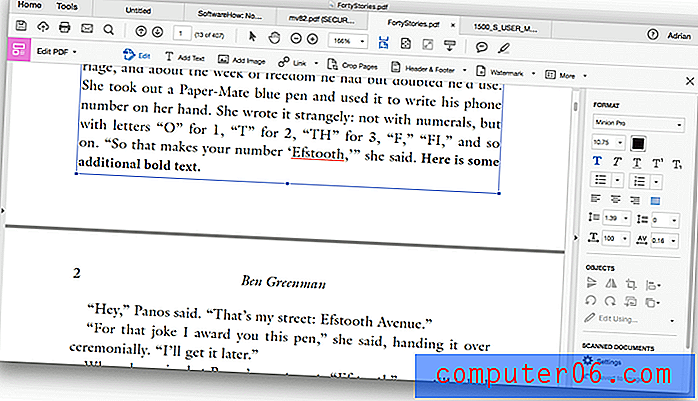
Mas Alan Stafford, da MacWorld, nem sempre achou a edição fácil. “No entanto, foi difícil clicar na caixa de texto correta para editar em um documento, porque você pode ver várias caixas sobrepostas. E quando tentei usar o Editar PDF em alguns recibos recentes da loja que continham texto muito claro e de fonte monoespaçada, o Acrobat fez muito pouco do texto editável. Se você não gostar do resultado, também não poderá desfazer - você precisa fechar o documento e começar de novo. ”
Eu tive um problema parecido. Observe a palavra "importante" na captura de tela a seguir do manual da máquina de café. Essas caixas de texto adicionais tornam a palavra muito difícil de editar.
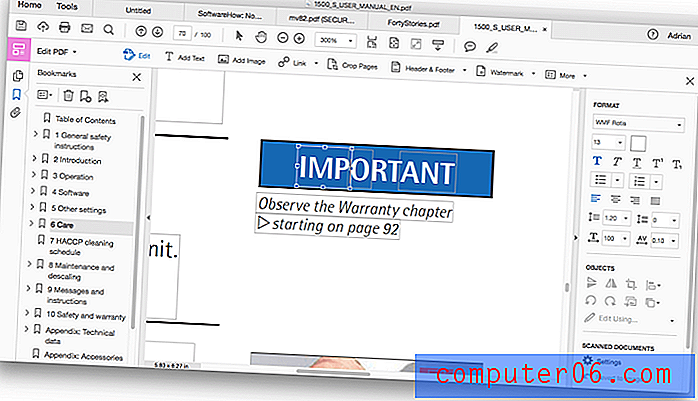
Além de editar texto e imagens, você pode usar o Acrobat DC para organizar o documento em larga escala. As miniaturas das páginas simplificam a reorganização das páginas do documento usando o recurso de arrastar e soltar.
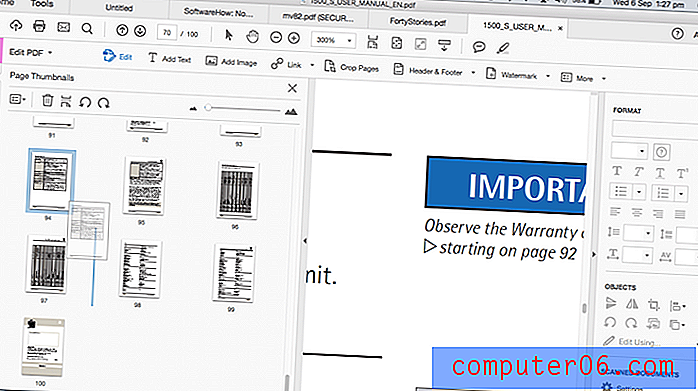
As páginas podem ser inseridas e excluídas no menu de atalho.
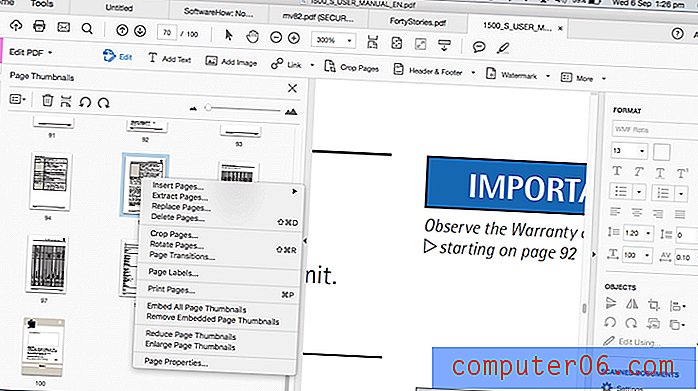
Há também uma visualização Organizar páginas para facilitar isso.
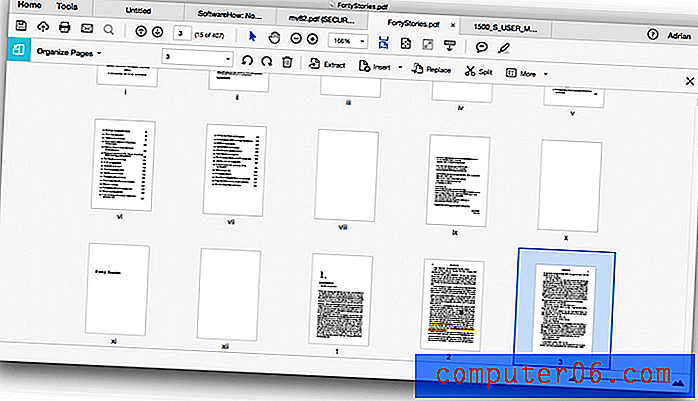
Além da edição real do documento, pode ser útil marcar um PDF ao colaborar ou estudar. O Acrobat inclui notas adesivas intuitivas e ferramentas de marca-texto no final da barra de ferramentas.
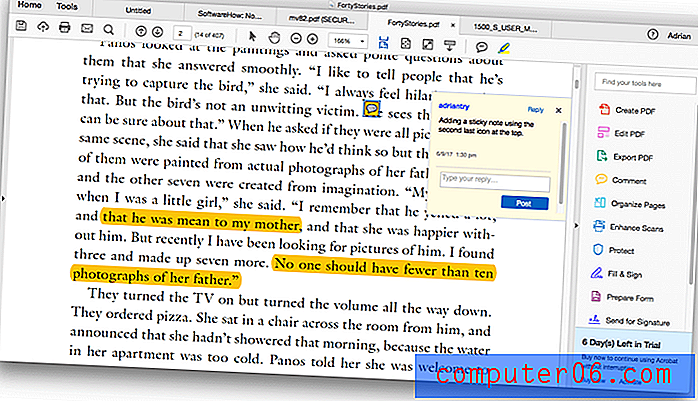
Minha opinião pessoal: o Adobe Acrobat DC facilita a edição e a marcação de um PDF. Na maioria dos casos, a fonte original corresponde perfeitamente, embora isso tenha falhado em um dos meus testes. Em alguns casos, caixas de texto extras podem complicar o processo de edição e, ao adicionar texto a uma página, o conteúdo não flui para a próxima automaticamente. Considere fazer edições complexas ou extensivas no documento de origem original (como o Microsoft Word), depois converta-o em PDF novamente.
4. Exportar e compartilhar seus documentos PDF
Os PDFs podem ser exportados para tipos de documentos editáveis, incluindo Microsoft Word, Excel e PowerPoint. A exportação foi aprimorada e, portanto, deve funcionar muito melhor que as versões anteriores do Acrobat.
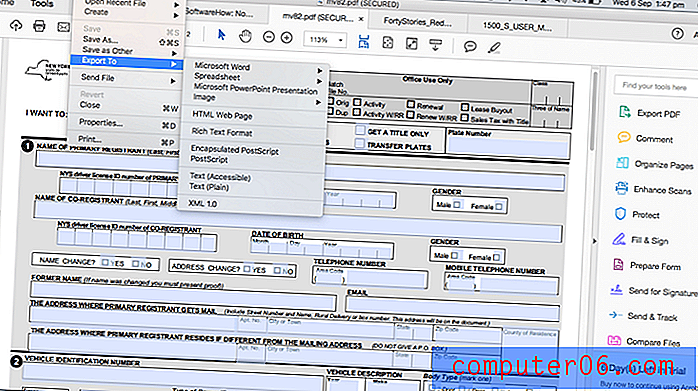
Mas esse recurso ainda não é perfeito. Nosso complexo manual de máquina de café com muitas imagens e caixas de texto não parece muito certo quando exportado.
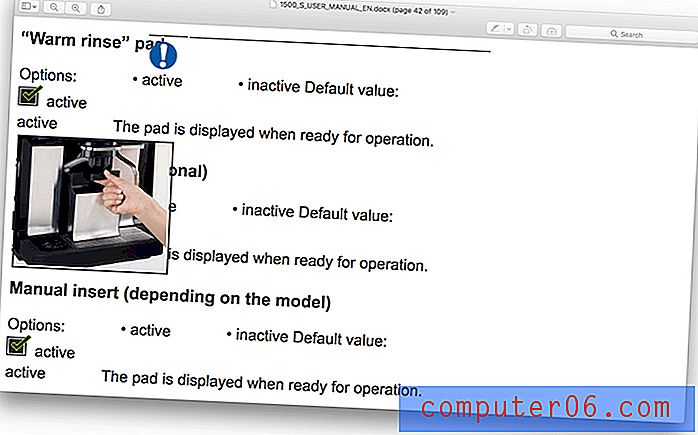
Mas nosso livro de histórias curtas parece perfeito.
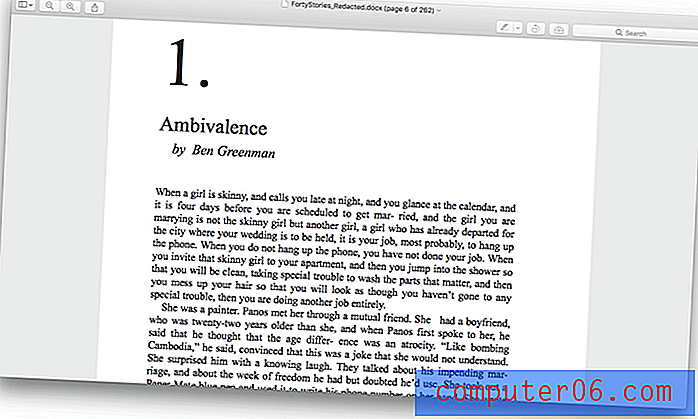
Os PDFs podem ser compartilhados com outras pessoas na Document Cloud usando o recurso Enviar e rastrear .
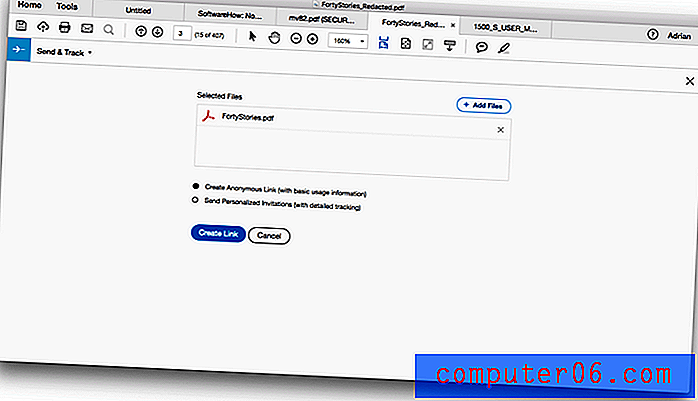
A Document Cloud foi introduzida em 2015, conforme revisado por Alan Stafford, da MacWorld: “Em vez de incorporar novos recursos ao serviço de assinatura da Creative Cloud, a Adobe está introduzindo uma nova nuvem, chamada Document Cloud (DC abreviatura), um documento de gerenciamento e documentação. serviço de assinatura para o qual o Acrobat é a interface, no Mac, iPad e iPhone. ”
Compartilhar documentos dessa maneira é muito conveniente para as empresas. Em vez de anexar um PDF grande a um email, basta incluir um link para download. Isso remove as restrições de arquivo para emails.
Minha opinião pessoal: a capacidade de exportar PDFs para formatos de arquivo editáveis realmente abre suas opções e permite que você adapte novamente esses documentos de maneiras que não seriam possíveis de outra maneira. O novo Document Cloud da Adobe permite compartilhar e rastrear PDFs facilmente, o que é especialmente importante ao aguardar o preenchimento ou assinatura de formulários.
5. Proteja a privacidade e a segurança dos seus PDFs
A segurança digital se torna mais importante a cada ano. A ferramenta Protob do Acrobat oferece várias maneiras de proteger seus documentos PDF: você pode criptografar seus documentos com um certificado ou senha, restringir a edição, remover permanentemente as informações ocultas no documento (para que não possam ser recuperadas) e muito mais .
A redação é uma maneira comum de proteger informações confidenciais ao compartilhar documentos com terceiros. Eu não conseguia ver como fazer isso com o Acrobat DC, então procurei o Google.
A ferramenta Redaction não é exibida no painel direito por padrão. Eu descobri que você pode procurá-lo. Isso me fez pensar em quantos outros recursos estão ocultos assim.

A redação acontece em duas etapas. Primeiro, você marca para redação.
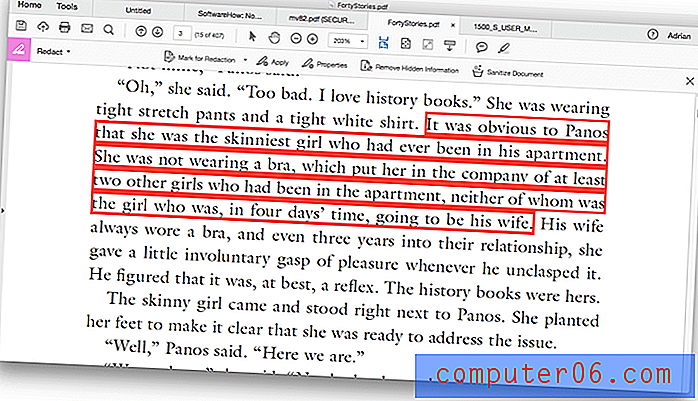
Em seguida, você aplica a edição em todo o documento.
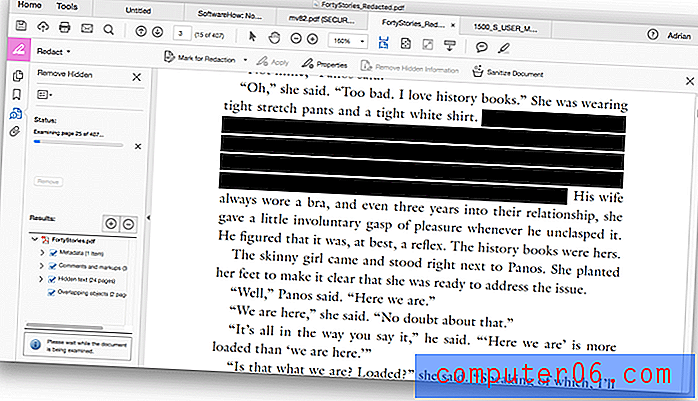
Minha opinião pessoal: O Adobe Acrobat DC oferece várias maneiras de proteger e proteger seus documentos, incluindo a necessidade de uma senha para abrir o documento, impedindo que outras pessoas possam editar o PDF e a redação de informações confidenciais no PDF. Embora fosse difícil encontrar o recurso de redação, tudo isso funcionou bem.
As razões por trás das minhas classificações
Eficácia: 5/5
O Adobe Acrobat DC é o padrão do setor quando se trata de criar e editar PDFs. Este aplicativo fornece todos os recursos de PDF que você pode precisar.
Preço: 4/5
Uma assinatura que custa pelo menos US $ 179, 88 por ano não é barata, mas como uma despesa comercial é totalmente justificável. Se você já se inscreveu na Creative Cloud da Adobe, o Acrobat está incluído. Se você só precisa do aplicativo para um emprego aqui ou ali, pode pagar US $ 24, 99 por mês sem compromisso.
Facilidade de uso: 4/5
Para um aplicativo focado em recursos abrangentes, e não na facilidade de uso, é muito mais fácil de usar do que eu esperava. No entanto, nem todos os recursos são transparentes, e eu me vi coçando a cabeça e pesquisando no Google algumas vezes.
Suporte: 4.5 / 5
A Adobe é uma grande empresa com um amplo sistema de suporte, incluindo documentos de ajuda, fóruns e um canal de suporte. O suporte por telefone e bate-papo está disponível, mas não para todos os produtos e planos. Quando tentei usar o site da Adobe para descobrir minhas opções de suporte, ocorreu um erro de página.
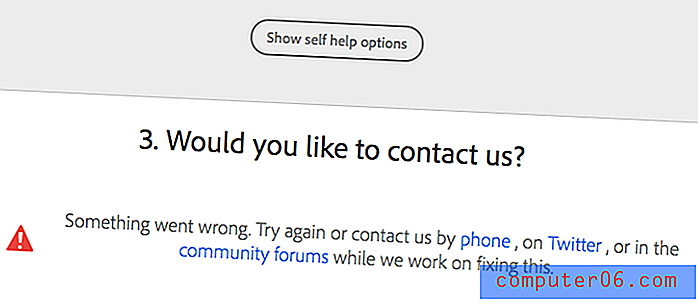
Alternativas ao Adobe Acrobat
ABBYY FineReader : O FineReader é um aplicativo respeitado que compartilha muitos recursos com o Adobe Acrobat DC. Não é barato, mas não requer uma assinatura. Veja a revisão completa do ABBYY FineReader aqui.
Smile PDFpen : O PDFpen é um popular editor de PDF para Mac e custa US $ 74, 95 ou US $ 124, 95 para a versão Pro. Leia nossa revisão do PDFpen.
Wondershare PDFelement : PDFelement é outro editor de PDF acessível, custando US $ 59, 95 (padrão) ou US $ 99, 95 (profissional). Veja nossa análise completa do PDFelement.
Pré - visualização da Apple : O aplicativo de pré-visualização do Mac permite que você não apenas visualize documentos PDF, mas os marque também. A barra de ferramentas Marcação inclui ícones para desenhar, desenhar, adicionar formas, digitar texto, adicionar assinaturas e adicionar anotações pop-up. Essa funcionalidade será expandida em High Sierra.
Conclusão
Um PDF é a coisa mais próxima do papel que você encontrará no computador e é usado para documentos e formulários comerciais, material de treinamento e documentos digitalizados. O Adobe Acrobat DC Pro é a maneira mais poderosa de criar, editar e compartilhar PDFs.
Se você é um profissional que procura o kit de ferramentas PDF mais abrangente, o Adobe Acrobat DC Pro é a melhor ferramenta para você. Ele oferece várias maneiras de criar documentos e formulários PDF, permite editar e reorganizar PDFs e possui os melhores recursos de segurança e compartilhamento nos negócios. Eu recomendo.
Obtenha o Adobe Acrobat Pro
0/5 (0 Comentários)